
När du spelar videospel på din Xbox One vill du förmodligen spela Pandora-musik i bakgrunden för att göra din Gmaing roligare. Men hur spela Pandora i bakgrunden på Xbox One?
I den här artikeln kommer vi att presentera några metoder som kan hjälpa dig skaffa Pandora musik att springa i bakgrunden på Xbox One.

Innehållsguide Del 1. Vad är Pandora på Xbox OneDel 2. Hur man spelar Pandora i bakgrunden på Xbox One [Officiellt sätt]Del 3. Bästa sättet att spela Pandora-musikDel 4. Slutsats
Pandora för Xbox One är en musikströmningstjänst som är tillgänglig via Xbox One-spelenheten. Med Pandora på Xbox One kan kunder lyssna på sin favoritmusik när de spelar spel eller tittar på tv.
En av de utmärkande funktionerna som Pandora tillhandahåller när den spelas på Xbox One är möjligheten att styra din musik med hjälp av röstkommandon med Kinect-sensorn på konsolen. Detta är ett av de element som skiljer Pandora från andra musikstreamingtjänster. Tycka om. Detta innebär att du kan pausa musiken, återuppta den senare, hoppa över spår och till och med justera volymen utan att behöva använda en kontroll eller ens resa dig från din plats.
På Xbox One kan användare komma åt Pandora med flera ytterligare funktioner. Dessa funktioner inkluderar möjligheten att skapa och dela spellistor med vänner, få individualiserade musikrekommendationer och lyssna på musik utan avbrott från annonser genom att prenumerera på Pandora Premium-tjänst.
I den här delen kommer vi att lära dig hur du spelar Pandora i bakgrunden på Xbox One. Du kan enkelt ställa in Pandora på din Xbox One i några enkla steg.
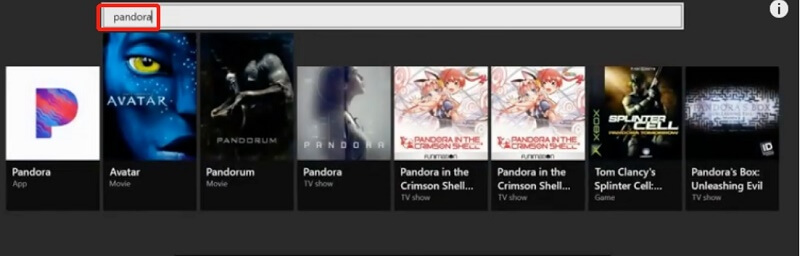
3. Där kan du verkligen få Pandora-appen för din Xbox One genom att både ladda ner och installera den.
4. När du har gjort det måste du starta Pandora-appen på din Xbox One-enhet.
5. Du kan antingen registrera ett nytt Pandora-konto eller kanske till och med logga in på det du redan har om du redan har ett. För att börja spela musik måste du sedan välja en radiostation eller kanske till och med en spellista från din samling.
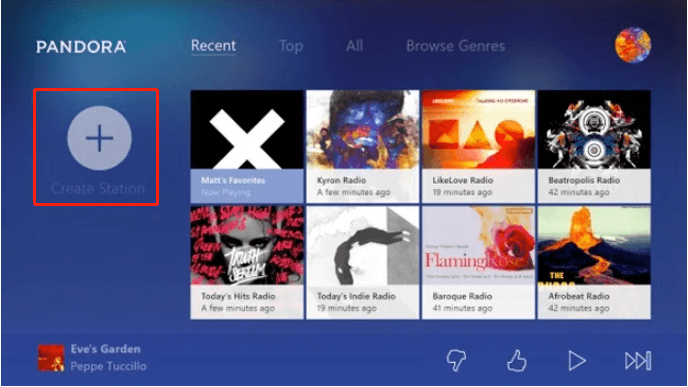
6. Därefter, för att verkligen komma åt instruktionerna, måste du först trycka på Xbox-knappen på din handkontroll. Gå till menyn märkt "Multitasking" och välj sedan alternativet "Knäpp en app."
7. Efter det måste du välja "Pandora" från listan över applikationer som för närvarande är tillgängliga. Medan du lyssnar på musik via Pandora-appen kan du fortsätta använda andra applikationer eller kanske spel på din enhet samtidigt. Appen kommer att fästas till höger sida av skärmen.
8. Därefter kan du enkelt ändra volymen eller hoppa över låtar genom att använda de röstkommandon som är tillgängliga för Kinect eller genom att använda din handkontroll. Dubbelklicka på Xbox-knappen och välj sedan "Unsnap" från menyn för att ta bort appens knäppning och återställa till helskärmsläge.
Det avslutar det! Om du följer dessa enkla instruktioner får du Pandora att köra i bakgrunden på Xbox One. Detta gör det också möjligt för dig att se och interagera med annat innehåll på din konsol samtidigt.
Om du vill spela Pandora i bakgrunden på Xbox One utan att uppleva någon fördröjning eller stamning DumpMedia Pandora Music Converter är det bästa valet. Den kan konvertera all musik som spelas från Pandora-servern till en rad olika ljudmediaformat. Här är procedurerna.
Gratis nedladdning Gratis nedladdning

4. På skrivbordet, gå till katalogen där du vill behålla de konverterade objekten och välj den. Du har möjlighet att antingen skapa en ny katalog eller välja en som redan finns i filsystemet.
5. Välj alternativet "Konvertera" i verktygsfältet för att starta konverteringsprocessen. Detta måste göras innan proceduren kan påbörjas. Efter att konverteringsprocessen är klar kommer filerna att lagras på den plats som du har valt. De kommer då att vara tillgängliga att flyttas till andra datorer eller lyssna på utan internetuppkoppling.

Sammanfattningsvis, att veta hur man spelar Pandora i bakgrunden på Xbox One kan vara ett bra sätt att njuta av din favoritmusik medan du spelar eller använder andra appar på din Xbox One-konsol.
Men om du spela Pandora i bakgrunden på Xbox One med upplever någon fördröjning eller stamning, kan du överväga DumpMedia Pandora Music Converter. Det är allt, ha en fantastisk dag framåt!
